当我们升级安装了win11系统之后,我们所有的窗口颜色都是默认白色的,有些用户想要更换成自己喜欢的颜色,可是不知道应该如何设置,针对这个问题,今日的win11教程就来为大伙进行解答,接下来让我们一起来看看完整的设置步骤吧,希望今天系统之家分享的内容可以帮助更多人解决问题。
win11修改窗口颜色操作教程:
1、点击桌面的开始菜单,找到并打开Settings设置按钮。
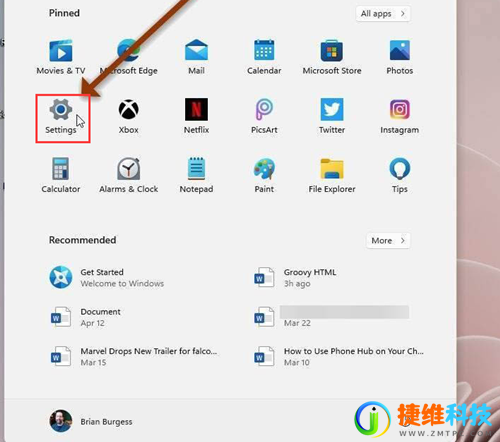
2、在页面左侧点击Personalization个性化按钮,单机打开Colors颜色选项卡。
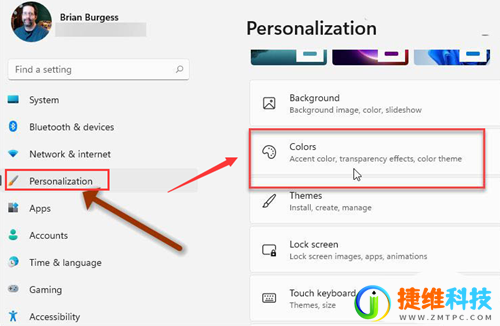
3、在选择颜色栏目中点击更改Dark选项,并保存设置即可开启黑暗模式。
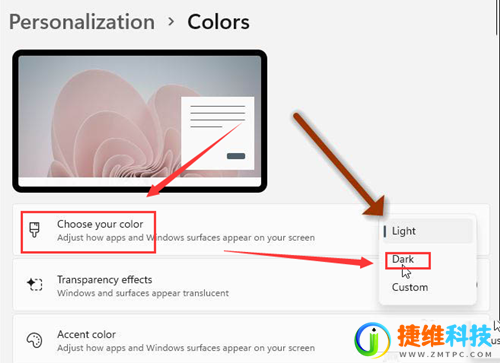
 微信扫一扫打赏
微信扫一扫打赏 支付宝扫一扫打赏
支付宝扫一扫打赏